OnlyFans는 성인 콘텐츠, 피트니스 팁 등을 제공하는 구독 기반 플랫폼입니다. 무엇이든 볼 수 있는 곳이지만, 누구나 쉽게 시청하기는 어렵습니다. OnlyFans 비디오 다운로드. 반대로, 이 글에 제공된 가이드를 사용하여 OnlyFans DM 비디오를 기기에 다운로드할 수도 있습니다. 여기에서는 OnlyFans에서 원하는 비디오를 다운로드하는 몇 가지 방법을 소개합니다.
1부: OnlyFans 비디오를 다운로드하려면 특정 도구가 필요한 이유
OnlyFans는 크리에이터들이 콘텐츠를 통해 수익을 창출하는 사이트입니다. OnlyFans 플랫폼은 크리에이터의 OnlyFans 영상 다운로드를 금지하고 있어, OnlyFans에는 다운로드 기능이 없으며, OnlyFans 영상을 다운로드하려면 별도의 도구가 필요합니다.
게다가 일부 OnlyFans 비디오는 DRM으로 보호되어 있으므로 OnlyFans 비디오를 다운로드할 수 있는 안정적인 도구를 찾는 것이 좋습니다.
2부: OnlyFans 비디오를 고화질로 쉽게 다운로드하세요
진정으로 고품질의 오프라인 시청 경험을 위해 다음을 시도해야 합니다. AVAide 스크린 레코더 OnlyFans 비디오를 컴퓨터에 다운로드하세요. 이 데스크톱 솔루션을 사용하면 최소한의 설정만으로 다양한 웹사이트의 콘텐츠를 녹화할 수 있습니다. 지연 없이 OnlyFans 비디오를 다운로드할 수 있도록 장시간 녹화를 지원합니다. OnlyFans 비디오 녹화본은 MP4, WMV 및 기타 형식으로 내보낼 수 있으며, HEVC, AV1 등 다양한 고품질 및 효율적인 인코더를 지원합니다.
컴퓨터나 휴대폰에 OnlyFans 비디오를 다운로드할 수 없는 경우, 이 도구를 사용하면 지연 없이 최상의 비디오 및 오디오 품질로 OnlyFans 비디오를 컴퓨터에 쉽게 저장할 수 있습니다.
- 최고의 비디오 및 오디오 품질로 OnlyFans 비디오를 다운로드하세요
- OnlyFans DM 비디오나 DRM 비디오를 제한 없이 다운로드하세요.
- AV1, HEVC, H.264, AAC, AC3 및 기타 우수한 인코더를 지원합니다.
- 녹화한 OnlyFans 영상을 소셜 미디어에 공유하거나 로컬에 저장하세요.
1 단계컴퓨터에 화면 레코더를 다운로드하고 설치합니다. 완료되면 화면 크기와 시스템 오디오를 포함하여 도구를 설정합니다.
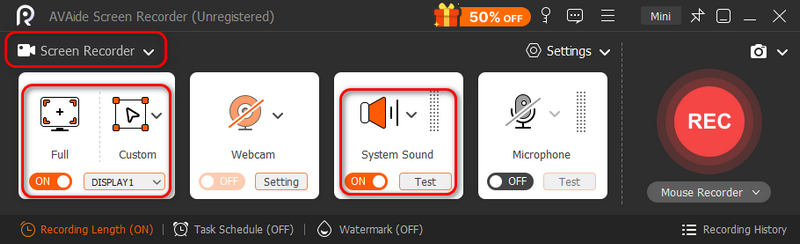
2 단계출력 설정을 관리하려면 다음으로 이동하세요. 설정 메뉴에서 출력 형식, 품질, 코덱 등을 변경하여 OnlyFans 동영상을 고품질로 다운로드할 수 있습니다. 적용하다 버튼을 눌러 변경 사항을 저장합니다.
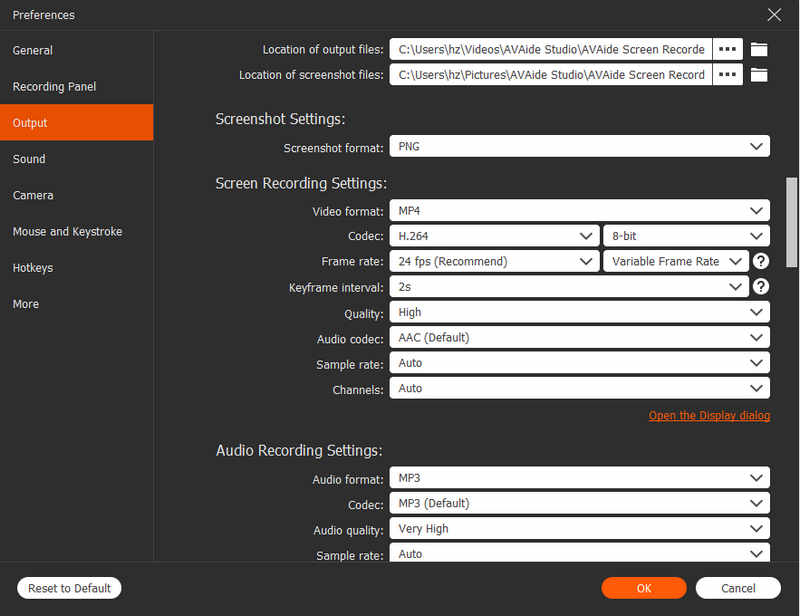
3단계클릭 녹음 버튼을 클릭하여 OnlyFans 비디오 녹화를 시작합니다. 녹화가 완료되면 비디오를 미리 보거나 내장된 트리머로 다듬을 수 있습니다. 마지막으로 OnlyFans 비디오를 지정된 폴더로 내보내면 언제든지 컴퓨터에서 시청할 수 있습니다. 이 도구를 사용하여 Firefox, Chrome 등에서 OnlyFans 비디오를 다운로드할 수도 있습니다.
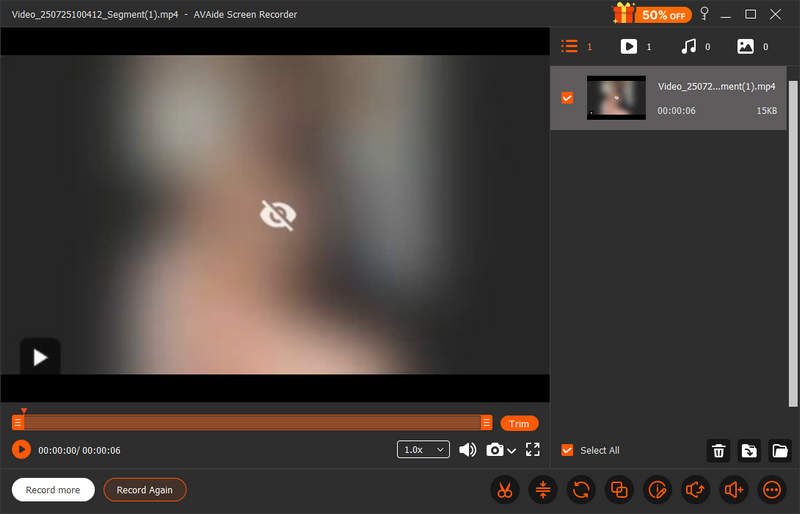
3부: Android 및 iPhone에 OnlyFans 비디오 다운로드
OnlyFans에서 동영상을 다운로드하는 것은 공정 이용 목적으로 사용하는 경우 완전히 금지된 것은 아닙니다. OnlyFans 동영상을 기기에서 직접 다운로드하는 한 가지 방법은 내장된 화면 녹화 기능을 사용하는 것입니다.
많은 사람들이 OnlyFans를 휴대폰으로 시청하기 때문에, OnlyFans 동영상을 안드로이드와 아이폰에 다운로드하는 방법을 아는 것은 꽤 까다롭습니다. 이 글에서는 휴대폰에서 동영상을 다운로드하는 믿을 수 있는 방법을 알려드립니다.
안드로이드에 OnlyFans 비디오를 다운로드하는 방법
1 단계OnlyFans 계정에 로그인하고 다운로드하려는 OnlyFans 비디오를 선택하세요.
2 단계아래로 당겨 공고 패널을 찾아서 스크린 레코더. 탭하여 OnlyFans 비디오 녹화를 시작하세요.
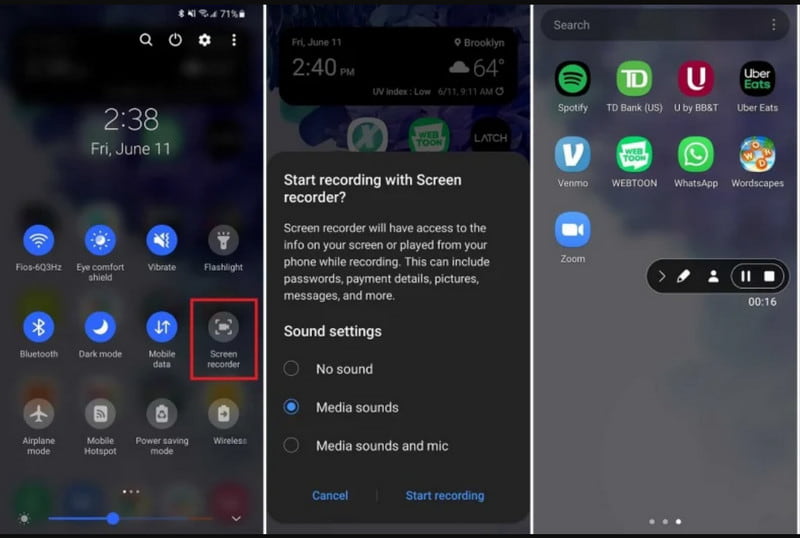
3단계OnlyFans 영상도 재생해야 합니다. 영상이 끝나면 녹화를 멈추세요. 이렇게 하면 OnlyFans 영상을 휴대폰에 다운로드할 수 있습니다.
iPhone에 OnlyFans 비디오를 다운로드하는 방법
1 단계OnlyFans에 로그인한 후 녹화할 OnlyFans 비디오 또는 크리에이터를 선택하세요. 제어 센터 그리고 기록 버튼을 누릅니다. 3초 카운트다운을 기다리세요.
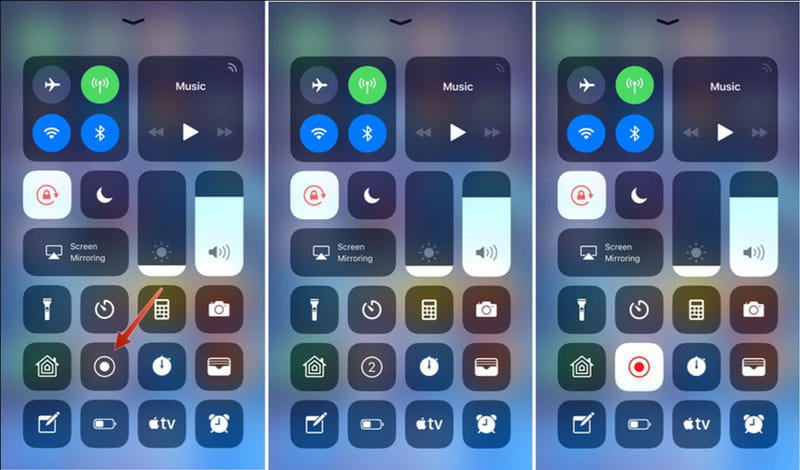
2 단계OnlyFans 비디오를 재생하세요. 녹화가 끝나면 중지 버튼을 클릭하면 OnlyFans 비디오가 iPhone의 사진 앱에 저장됩니다.
4부: Windows 및 Mac에서 OnlyFans 비디오 다운로드
OnlyFans 영상은 플랫폼에서 다운로드할 수 없으므로, 화면 녹화 도구를 사용하여 Windows나 Mac에서 영상을 저장할 수 있습니다. OnlyFans 영상이 DRM으로 보호되지 않은 경우, 화면 녹화 도구를 사용할 수 있습니다.
OnlyFans에서 Windows 컴퓨터로 비디오 다운로드
1 단계컴퓨터의 일반 설정으로 이동하여 게임 바 설정을 검색하세요. 버튼을 켜서 활성화하세요.
누르다 창 그리고 G 동시에 앱을 엽니다. 그런 다음 컴퓨터에서 OnlyFans를 엽니다.
2 단계로 이동 포착 메뉴를 클릭하고 녹음 시작 버튼. OnlyFans 사이트에서 캡처하려는 비디오를 선택합니다. 녹화를 중지하려면 을 누릅니다. 창, Alt, 그리고 아르 자형. OnlyFans 비디오는 다음에서 다운로드됩니다. 게임 바 폴더.
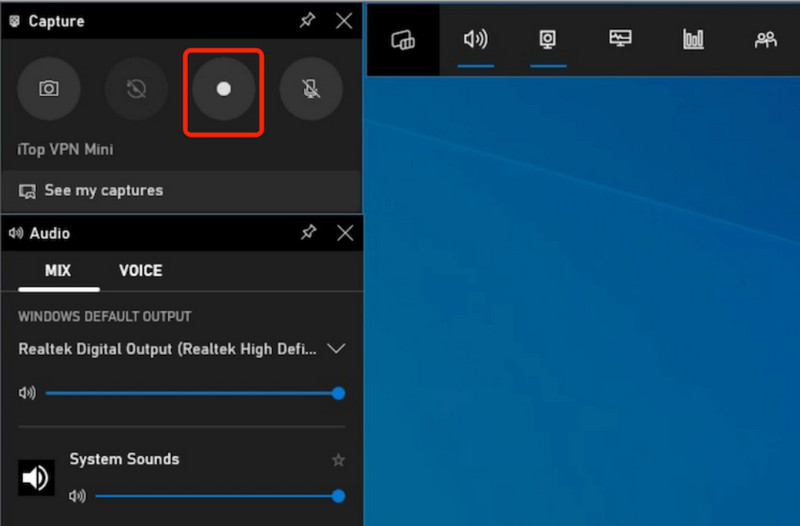
OnlyFans에서 Mac 컴퓨터로 비디오 다운로드
1 단계QuickTime Player를 사용하여 OnlyFans 비디오를 다운로드할 수 있습니다. 미디어 플레이어를 열고 파일 메뉴. 선택하세요 새로운 화면 녹화 옵션.
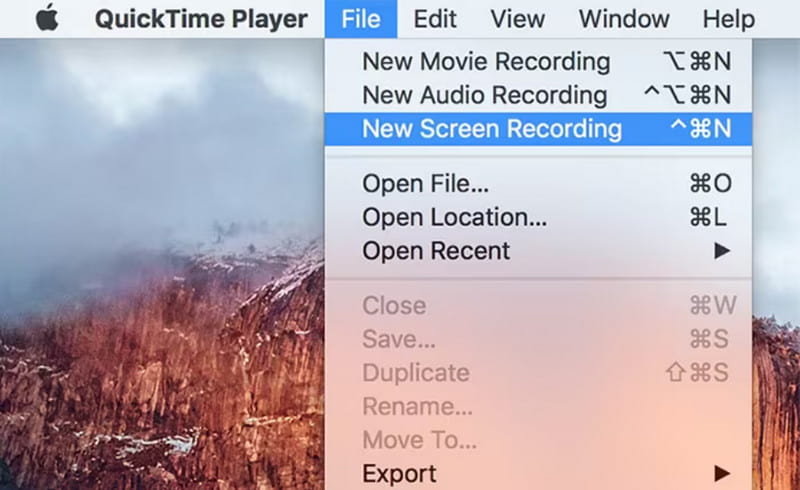
2 단계OnlyFans로 이동하여 화면 녹화할 비디오를 선택하세요. 그런 다음 기록 버튼을 눌러 캡처하세요. OnlyFans 비디오를 재생하세요. 재생이 끝나면 녹화를 멈추세요. OnlyFans 비디오가 Mac에 다운로드됩니다.
5부: 온라인 다운로더로 OnlyFans 비디오 다운로드
OnlyFans는 구독 없이는 콘텐츠 이용을 허용하지 않습니다. 하지만 무료 체험판을 이용하면 다양한 콘텐츠 제작자의 영상을 시청할 수 있습니다. 그런 다음 온라인 도구를 사용하여 URL을 붙여넣기만 하면 OnlyFans 영상을 다운로드할 수 있습니다.
이 경우, OnlyFansDownloader는 OnlyFans 비디오를 괜찮은 화질로 다운로드할 수 있는 좋은 선택입니다. 또한 DRM으로 보호된 OnlyFans 비디오도 높은 성공률로 다운로드할 수 있습니다. 또한, 여러 비디오를 다운로드할 수 있는 온라인 도구도 많이 있습니다. 예를 들어, 인스타그램 비디오 다운로드 그런 도구가 있어서.
1 단계찾다 OnlyFansDownloader 브라우저에서. 그런 다음 다른 탭을 열어 OnlyFans 사이트를 방문하세요. 여기서는 계정으로 로그인해야 합니다.
2 단계컴퓨터에 저장할 OnlyFans 비디오를 선택하세요. 비디오를 마우스 오른쪽 버튼으로 클릭하고 주소 복사 단추.
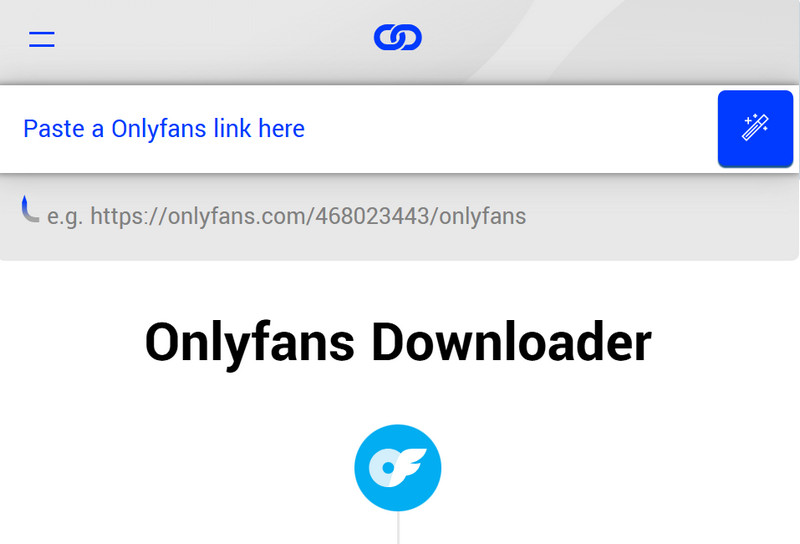
3단계OnlyFansDownloader 사이트로 돌아가서 링크를 붙여넣으세요. 다운로드 비디오 다운로드를 진행하는 버튼을 클릭하세요. 도구가 OnlyFans 비디오를 자동으로 다운로드할 때까지 기다리시면 됩니다.
6부: 브라우저 확장 프로그램을 사용하여 OnlyFans 비디오 다운로드
온라인 OnlyFans 비디오 다운로더 외에도 브라우저 확장 프로그램을 사용하여 OnlyFans 비디오를 다운로드할 수 있습니다. 온라인 다운로더와 동일하게 작동합니다. 예를 들어 Bulk Media Downloader를 사용할 수 있습니다. 이 확장 프로그램은 Chrome 웹 스토어에서 다운로드할 수 있습니다.
한 번의 클릭으로 여러 개의 비디오, 오디오, 이미지를 저장할 수 있습니다. OnlyFans 비디오를 다운로드하는 것은 이러한 브라우저 확장 프로그램을 사용하면 매우 쉽습니다. 또한 다른 웹페이지의 비디오도 다운로드할 수 있습니다. 예를 들어, 트위터 비디오 다운로드 Bulk Media Downloader를 사용하여 Chrome에서 OnlyFans 비디오를 다운로드하는 방법은 다음과 같습니다.
1 단계브라우저에 Chrome 확장 프로그램을 설치합니다. OnlyFans 계정에 로그인하고 원하는 크리에이터로 이동합니다. 달리다 확장 프로그램에서 버튼을 클릭하면 OnlyFans의 모든 콘텐츠를 감지할 수 있습니다.
2 단계그러면 OnlyFans의 모든 콘텐츠가 창에 표시됩니다. 동영상 모든 관련 비디오를 표시하려면 확인란을 클릭한 다음 다운로드(브라우저) OnlyFans 동영상을 컴퓨터에 다운로드하려면 버튼을 클릭하세요. OnlyFans 동영상을 여러 개 다운로드하는 경우 시간이 더 오래 걸릴 수 있습니다.

7부. OnlyFans 비디오 다운로드 관련 FAQ
OnlyFans 콘텐츠를 보는 것은 합법적인가요?
네, OnlyFans를 구독하면 OnlyFans에서 영상을 다운로드하거나 녹화하는 것은 합법입니다.
OnlyFans 사진을 스크린샷으로 찍는 건 불법인가요?
OnlyFans에서 개인적이고 공정한 사용을 위해 스크린샷을 찍는다면 불법이 아닙니다.
OnlyFans는 화면 녹화를 감지하나요?
아니요, OnlyFans는 화면 녹화 시 감지하거나 알림을 보내지 않습니다. 안전하게 개인 정보를 보호하고 싶으시다면 AVAide Screen Recorder를 사용하여 OnlyFans 동영상을 화면 녹화하세요.
OnlyFans에서 Mac 또는 Windows 컴퓨터로 비디오를 다운로드하는 방법은 여러 가지가 있습니다. 실제로 OnlyFans 플랫폼은 다른 제작자의 콘텐츠를 다운로드하는 것을 허용하지 않습니다. 다른 플랫폼과 공유하는 것은 불법이기 때문입니다. 하지만 적절한 조치를 취하면 제공된 솔루션을 사용하여 비디오를 다운로드할 수 있습니다. OnlyFans 비디오 다운로드 방법 DRM 보호 기능이 있는 AVAide Screen Recorder를 선택하세요. 모든 영상을 지연 없이 최상의 화질로 저장할 수 있습니다.
컴퓨터에서 화면, 오디오, 웹캠, 게임 플레이, 온라인 회의 및 iPhone/Android 화면을 녹화합니다.



 안전한 다운로드
안전한 다운로드


